Inventor Sheet Metal – ambutisarea tablelor
Acest articol se refera la ambutisarea tablelor in Autodesk Inventor si crearea poansoanelor pentru aceasta operatie, mai exact elementelor iFeature (in acest caz, Punch Tool). Exemplul urmator contine un model care utilizeaza functia Revolve.

In multe cazuri, comanda Extract iFeature nu accepta astfel de operatii. De ce?
Sfaturi de urmat in crearea si utilizarea iFeature
- Intotdeauna elementele operatiei iFeature trebuie sa fie independente. Nu se utilizeaza geometrie de referinta. Trebuie sa ne gandim ca acest grup de operatii va fi scos (exportat) din context si dus in alte piese. Geometriile de referinta vor fi inexistente in modelele destinatie.
- Daca totusi se creaza o geometrie dependenta, ea trebuie sa fie dependenta numai de geometriile din iFeature. Se va evita utilizarea planurilor din origine, axelor din origine sau a punctului de origine.
- Se vor utiliza functii si expresii care sa creeze relatii intre elementele geometrice, nu direct cote numerice. Acest lucru va minimiza numarul de parametrii exportati si de modificat o data cu utilizarea poansonului.
- Se vor evita constrangerile Horizontal si Vertical. In schimb, se vor utiliza constrangerile Parallel și Perpendicular relativ la celelalte geometrii din iFeature.
Exemplu de ambutisare – creare de poanson
1. Crearea unui fisier Sheet Metal, stabilirea stilurilor (material, grosime de tabla, reguli de desfasurare).
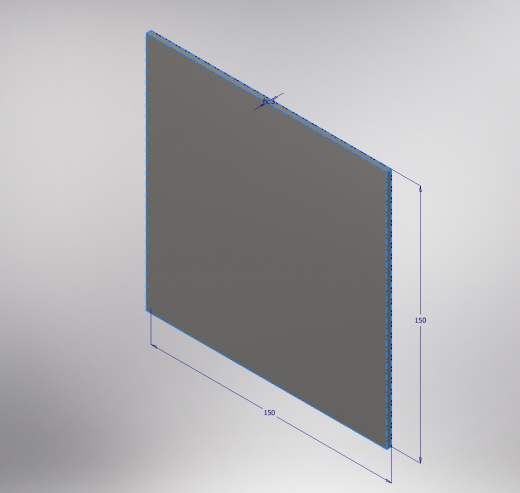
2. Crearea schitei pentru decupare (Cut). Se vor crea doua axe ajutatoare, care se vor folosi ulterior la crearea planul schitei pentru Revolve. Atentie: cotarea centrului fata de margini va produce 2 cote suplimentare atunci cand vom exporta poansonul.
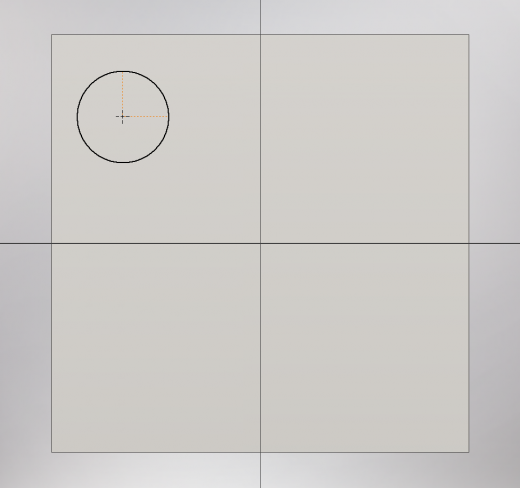
3. Realizare decuparii cu functia CUT.
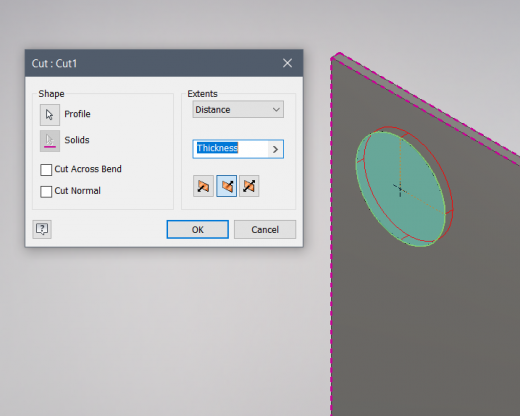
4. Crearea planului de schitare prin partajarea schitei de la pasul anterior. Nota: este esential ca acest plan sa nu depinda de alta geometrie decat cea a iFeature, de aici si crearea liniilor ajutatoare.
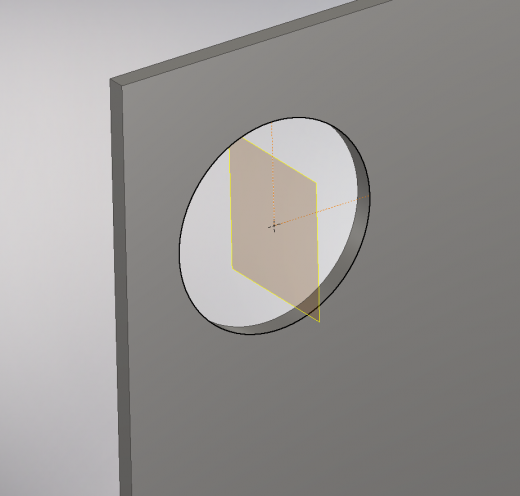
5. Desenarea sectiunii de revolutie (se va cota dupa caz).
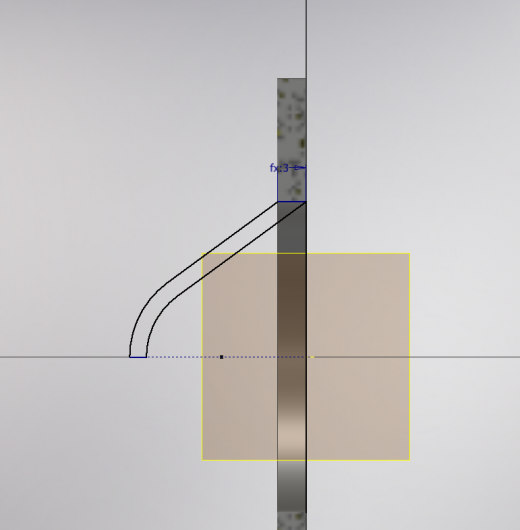
6. Crearea operatiei Revolve (ca axa de revolutie se va folosi cealalta linie ajutatoare creata anterior).
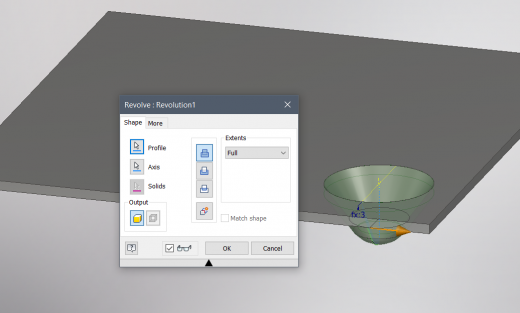
7. Adaugarea razelor de indoire.
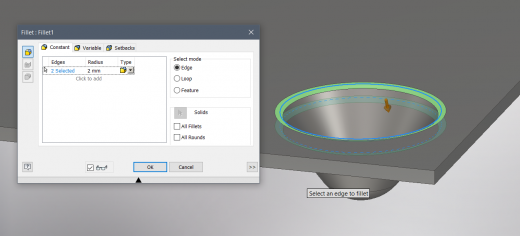
8. Extragerea poansonului cu functia Extract iFeature, optiunea Sheet Metal Punch iFeature. Dupa selectarea operatiilor (Cut, Revolution, Fillet), se adauga parametrii de modificat (care pot fi limitati la o lista sau interval de valori), se selecteaza schita si punctul de amplasare a poansonului si se defineste codul poansonarii.
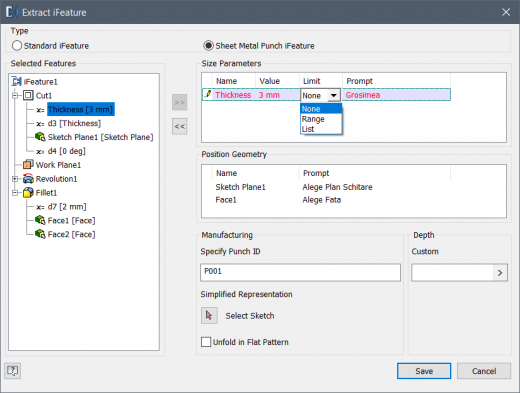
Dupa crearea fisierului .ide, se va trece la faza de testare.
Testare
9. Crearea schitei cu punctele de amplasare pentru poansonare.
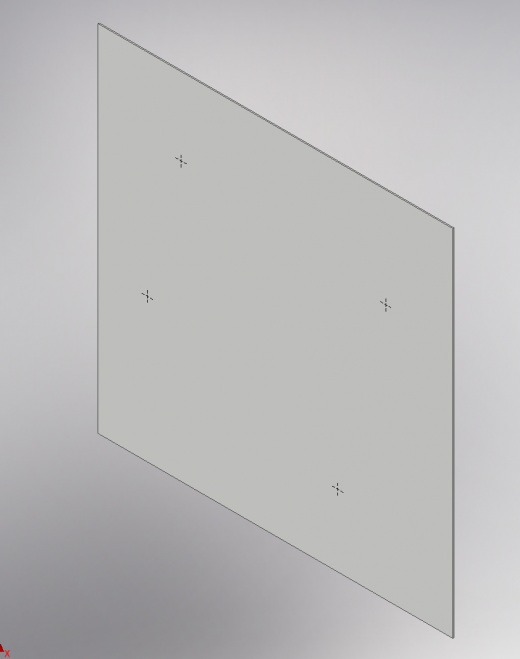
10. Aplicarea poansonului cu functia Punch Tool.
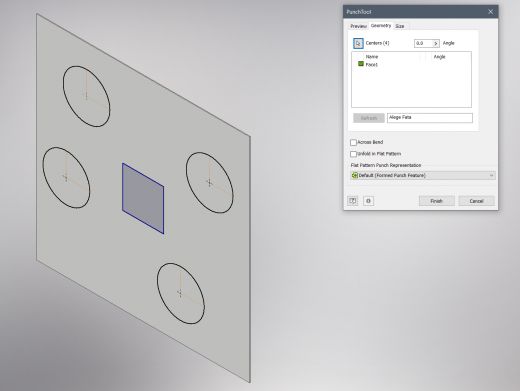
11. Model de test. Observati pe browser o singura operatie, si anume iFeature, in locul grupului de operatii executate la crearea ambutisarii respective.
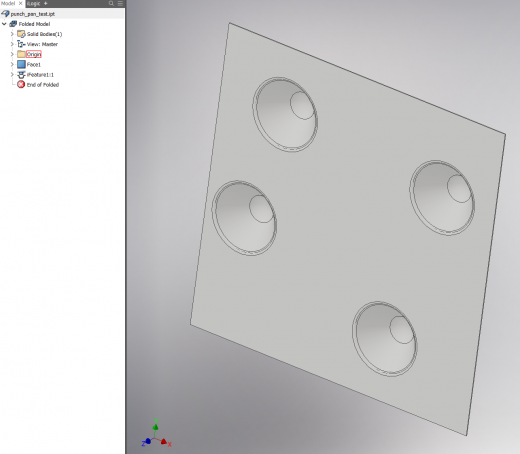
12. Model final
